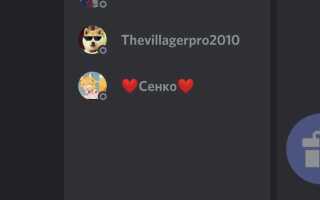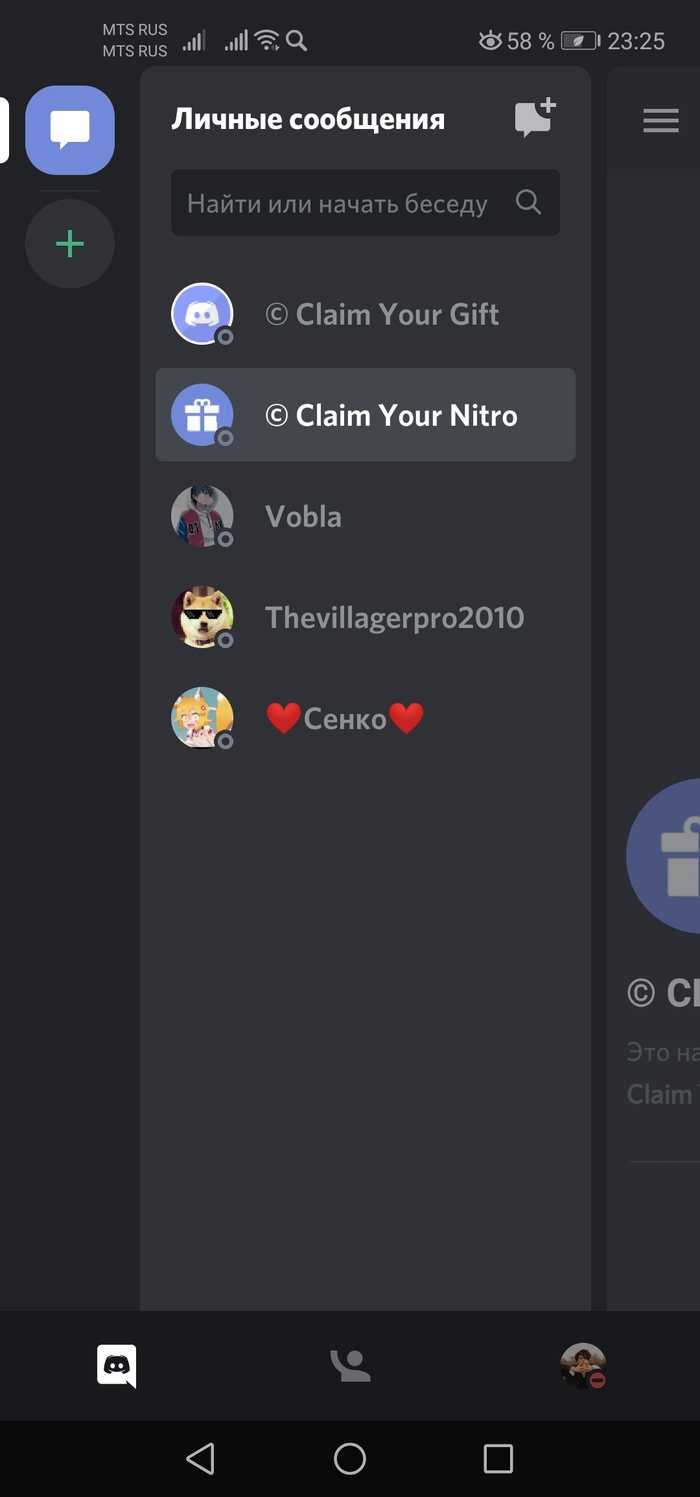
Создание сервера в Discord – это не просто регистрация, а процесс, который требует внимания к деталям. Чтобы ваш сервер был не только функциональным, но и удобным для пользователей, важно правильно настроить основные параметры, каналы и роли. Мы пройдем шаг за шагом через весь процесс, от создания сервера до его тонкой настройки.
Первый шаг – это создание самого сервера. Для этого нужно перейти в приложение Discord, нажать на кнопку «Создать сервер» и выбрать его местоположение. Затем можно задать имя сервера и, если нужно, загрузить аватар. Это первый и самый простой шаг, однако его правильность будет влиять на восприятие вашего сервера пользователями. Не стоит забывать, что сервер должен быть легко узнаваем и соответствовать тематике вашего сообщества.
После того как сервер создан, важно сразу настроить каналы. Для эффективного общения и организации контента рекомендуется использовать несколько типов каналов: текстовые для общения, голосовые для встреч и стримов, а также категорию для важной информации и правил. Каждый канал должен быть логично распределен по категориям, чтобы пользователи могли легко ориентироваться в содержимом.
Настройка прав и ролей – следующий важный этап. Discord позволяет создавать различные роли, которые могут ограничивать или расширять доступ к каналам. Например, роль администратора может редактировать сервер, создавать и удалять каналы, а роль модератора ограничена только правами модерации. При создании ролей важно учитывать структуру вашего сообщества и распределить доступы таким образом, чтобы каждый пользователь знал свои возможности и ограничения.
Не стоит забывать о безопасности сервера. Включите двухфакторную аутентификацию для администратора, установите фильтры на сообщения, чтобы избежать спама, и используйте анти-бот системы для защиты от нежелательных автоматических действий. Понимание этих основ позволит вам создать сервер, который будет не только удобным, но и безопасным для всех участников.
Регистрация и создание нового сервера в Discord

Для того чтобы создать сервер в Discord, необходимо пройти несколько шагов. Рассмотрим процесс подробно.
1. Регистрация аккаунта: если у вас ещё нет учетной записи в Discord, зарегистрируйтесь через веб-версию или приложение. Введите адрес электронной почты, придумайте пароль и выберите имя пользователя. После этого подтвердите регистрацию через ссылку в email.
2. Установка приложения: скачайте и установите приложение Discord на свой ПК, Mac, Android или iOS. В мобильной версии функционал не ограничен, но на ПК приложение предлагает больше возможностей для управления сервером.
3. Вход в аккаунт: после установки откройте приложение и войдите в свой аккаунт, используя email и пароль. В случае использования мобильного устройства можно авторизоваться через Google или Facebook.
4. Создание нового сервера: чтобы создать сервер, нажмите на круглую кнопку «+» в левой панели, где отображаются ваши серверы. Это откроет окно создания нового сервера.
- Выбор шаблона: Discord предложит два варианта – создать сервер с нуля или использовать шаблон (например, для геймеров, музыкантов и т.д.). Выберите «Создать сервер».
- Настройка имени и региона: введите название сервера и выберите регион. Регион – это серверное местоположение, важное для стабильности связи и минимизации задержек для участников.
- Добавление изображений: можно добавить изображение для иконки сервера, чтобы сделать его уникальным. Это необязательно, но желательно для узнаваемости.
- Выбор конфиденциальности: настройте сервер как приватный или публичный. В случае приватного сервера только приглашенные пользователи смогут войти, а в случае публичного – вы можете делиться ссылкой на сервер с любыми пользователями.
5. Приглашение участников: Discord предлагает сразу же создать приглашение для других пользователей. Вы можете отправить ссылку через соцсети, email или любой другой канал связи.
6. Завершение процесса: после настройки и выбора параметров нажмите кнопку «Создать» – сервер будет создан. Теперь вы можете настроить его структуру, каналы и роли пользователей.
7. Первоначальная настройка: после создания сервера рекомендуется сразу перейти в «Настройки сервера». Там можно настроить общие параметры, уведомления и привилегии для участников.
Настройка каналов для текстовых и голосовых общений

После создания сервера на Discord важно настроить каналы, чтобы пользователи могли легко взаимодействовать. Для этого необходимо разделить сервер на текстовые и голосовые каналы, определив их роль и назначение. Это позволяет улучшить организацию общения и сделать сервер более удобным для всех участников.
Для создания текстового канала перейдите в панель управления сервером, выберите раздел «Каналы», нажмите «Создать канал». Укажите имя канала, выберите тип – «Текстовый» и задайте соответствующие права доступа для пользователей. Каналы могут быть публичными или приватными, и важно правильно настроить доступ в зависимости от цели канала. Например, канал для новостей стоит сделать общедоступным, а канал для обмена личными сообщениями – приватным для группы пользователей.
Голосовые каналы создаются аналогично текстовым, но с типом «Голосовой». В голосовых каналах можно задавать параметры, такие как максимальное количество участников и наличие пароля для доступа. Это полезно, если вы хотите ограничить количество участников в обсуждении или сделать канал доступным только по приглашению.
Для оптимальной работы сервера рекомендуется структурировать каналы по категориям. Например, можно создать отдельные категории для общения по интересам, а также для административных нужд. Это упростит навигацию и повысит удобство использования сервера для всех участников.
Важный аспект настройки каналов – права доступа. В настройках каждого канала можно задать индивидуальные разрешения для ролей, таких как «Администратор», «Модератор», «Пользователь». Например, у администраторов может быть доступ к удалению сообщений, а у пользователей только к отправке сообщений. Настройка прав доступа помогает поддерживать порядок на сервере и предотвращает возможные проблемы с нежелательным контентом.
Дополнительно можно настроить режимы канала. Например, в текстовых каналах активировать фильтры для защиты от спама, а в голосовых – ограничить разрешения для использования видео или экранов. Такие настройки обеспечат комфортное общение без лишних отвлекающих факторов.
Не забывайте, что каналы могут быть переименованы или удалены в любое время, если структура сервера изменится. Это позволяет гибко реагировать на изменения в потребностях сообщества и адаптировать сервер под новые задачи.
Роли и разрешения: как назначить и настроить доступ
Чтобы назначить роль, откройте настройки сервера, перейдите в раздел «Роли» и нажмите на кнопку «Создать роль». Здесь вы можете задать имя роли и выбрать её цвет для визуальной идентификации. Далее нужно настроить разрешения для этой роли. Важно помнить, что разрешения можно настроить как глобально для сервера, так и индивидуально для отдельных каналов.
Основные категории разрешений:
- Управление сервером: доступ к основным настройкам сервера, включая создание каналов и управление ролями.
- Управление каналами: возможность изменять настройки каналов, включая их создание и удаление.
- Чтение сообщений: доступ к просмотру сообщений в канале.
- Отправка сообщений: возможность отправлять текстовые сообщения в канале.
- Управление сообщениями: удаление сообщений, пинning и управление правами для других пользователей.
После создания роли, назначьте её пользователям, перейдя в раздел участников. Там выберите нужного пользователя и присвойте ему роль. Если нужно, измените приоритет ролей, перетаскивая их в списке. Более высокие роли имеют больший приоритет, что важно для управления доступом.
Разрешения можно настроить на уровне канала. Для этого зайдите в настройки канала, откройте вкладку «Разрешения» и установите, что может делать каждая роль в этом канале. Например, можно разрешить одной роли отправку сообщений, а другой – только чтение.
Совет: всегда создавайте роли для различных уровней доступа. Например, администратор, модератор, участник и гость. Таким образом, можно точно разграничить права каждого пользователя и избежать случайных ошибок при управлении сервером.
Не забывайте периодически проверять настройки ролей и разрешений, чтобы сервер оставался безопасным и управляемым.
Подключение ботов для автоматизации и улучшения функционала
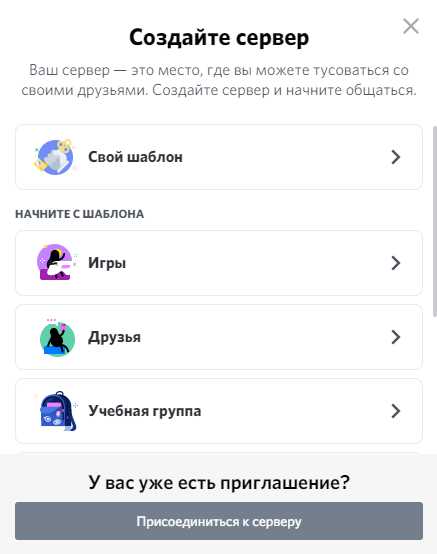
Для начала нужно выбрать подходящего бота. На официальном сайте Discord или через платформы, такие как Top.gg, можно найти ботов с различными функциями: модерация, музыка, игры, статистика, и т. д. Выбор зависит от целей вашего сервера. Например, для автоматизации модерации популярны боты MEE6, Dyno, а для музыки – Rythm или Groovy.
После выбора бота, его нужно добавить на сервер. Для этого перейдите на страницу бота и нажмите на кнопку «Add to Discord». Затем выберите сервер, на который хотите его установить, и предоставьте необходимые разрешения. Обычно боты требуют разрешений на управление сообщениями, бан и кик пользователей, а также доступ к другим каналам сервера для выполнения своих задач.
После добавления бота важно настроить его. Большинство ботов имеют веб-интерфейс для управления настройками. Например, MEE6 позволяет настроить автоматические сообщения, уровни пользователей, команды и даже системы наказаний. Для Dyno есть панель управления, где можно установить фильтры, настроить автоматические реакции и команды. Важно внимательно прочитать документацию или использовать команды помощи, чтобы понять, как работает бот.
Обратите внимание, что для некоторых ботов можно активировать премиум-функции, такие как расширенные возможности модерации, улучшенные возможности для музыкальных ботов или дополнительные настройки для автоматизации. Платные подписки дают больше контроля и настроек, что полезно для больших серверов.
Не забудьте следить за активностью бота и проверять его на наличие обновлений. Некоторые боты могут устаревать, и для их корректной работы нужно время от времени обновлять их версии или настраивать заново, особенно если появились новые функции или улучшения.
Настройка безопасности и приватности на сервере
Для обеспечения безопасности и приватности на сервере Discord необходимо учесть несколько ключевых аспектов. Настройка этих параметров важна для защиты данных пользователей и предотвращения нарушений правил на вашем сервере.
1. Установка прав доступа для ролей
Каждая роль на сервере должна иметь чётко ограниченные права. Убедитесь, что только администраторы и модераторы имеют доступ к критичным настройкам сервера, таким как управление каналами, удаление сообщений или изменение ролей. Для обычных пользователей предоставьте минимальные права, ограничив возможность отправлять сообщения в настройки безопасности (например, каналы с уведомлениями или приватные каналы).
2. Включение двухфакторной аутентификации (2FA)
Активируйте двухфакторную аутентификацию для всех администраторов и модераторов. Это значительно повышает уровень безопасности, предотвращая несанкционированный доступ в случае утраты пароля. Для этого в настройках сервера включите требования для включения 2FA для администраторов.
3. Управление ссылками на сервер
Используйте временные или одноразовые приглашения, чтобы предотвратить массовое добавление пользователей, что может привести к атакам или спаму. Ограничьте количество раз, когда ссылка на сервер может быть использована, и установите время её действия, после чего ссылка автоматически аннулируется.
4. Защита от спама и ботов
Установите боты, которые помогут фильтровать нежелательное содержание и спам. Например, с помощью бота MEE6 или Dyno можно настроить фильтры для предотвращения распространения ссылок, нецензурных выражений и других нарушений. Добавьте проверку на ботов для новых пользователей, включая капчи, чтобы предотвратить автоматическое добавление фальшивых аккаунтов.
5. Настройка каналов
Для приватных бесед или специфических групп создавайте отдельные каналы с ограниченным доступом. Настройте права доступа для каждого канала, чтобы только пользователи с соответствующей ролью могли вступать в обсуждения. Это исключает возможность доступа неавторизованных участников к чувствительной информации.
6. Логи безопасности
Включите логи событий на сервере. Это поможет отслеживать, кто и когда изменял настройки, приглашал пользователей, удалял сообщения и совершал другие важные действия. Логи позволяют оперативно реагировать на подозрительную активность и предотвращать возможные нарушения безопасности.
7. Приватность сообщений
Запретите пользователям редактировать и удалять сообщения в каналах, если это не оправдано. Это предотвратит злоупотребления и манипуляции с контентом. Включите настройки, чтобы все удалённые сообщения записывались в логи, и установите ограничения на использование @everyone и @here в сообщениях, чтобы избежать массовых уведомлений.
8. Управление доступом к чувствительным данным
Если на сервере хранятся конфиденциальные данные, создайте для них отдельные каналы с доступом только для определённых ролей или пользователей. Ограничьте возможность пересылки файлов для пользователей с низкими правами. Используйте ботов для мониторинга скачиваемых файлов и анализа их на наличие вредоносного ПО.
Обучение пользователей: как организовать поддержку и правила поведения
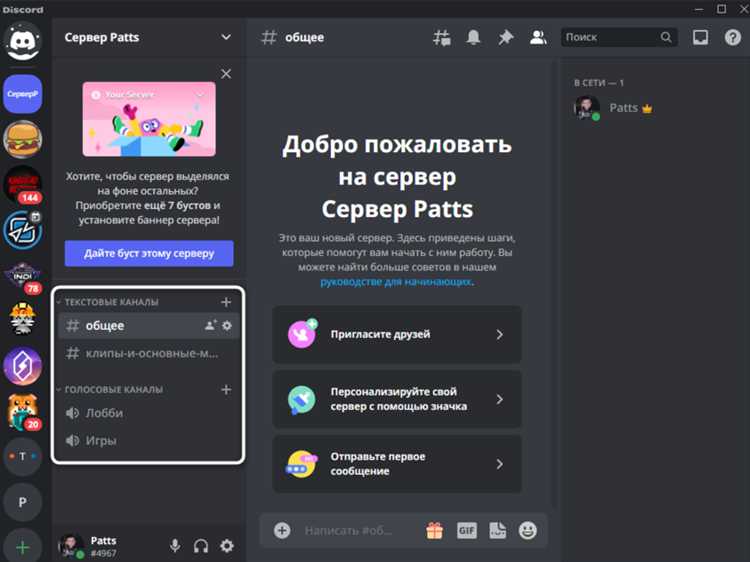
Организация поддержки и правил поведения на Discord сервере критична для поддержания порядка и создания позитивной атмосферы. Вот несколько ключевых шагов для достижения этих целей.
1. Создание чётких правил поведения
Правила должны быть простыми, понятными и обязательными для всех участников. Разработайте набор основных принципов: уважение к другим пользователям, запрет на оскорбления и дискриминацию, отказ от спама и флуда. Поместите их в канал #rules, доступный для всех. Убедитесь, что при вступлении в сервер новые пользователи видят эти правила и подтверждают их прочтение.
2. Канал с часто задаваемыми вопросами (FAQ)
Для ускорения процесса поддержки создайте канал с FAQ, в котором подробно опишите, как работать с сервером, как использовать боты, решать распространённые проблемы. Это поможет избежать повторяющихся запросов и облегчит новичкам поиск нужной информации.
3. Система ролей и ответственных за поддержку
Назначьте модераторов, которые будут следить за соблюдением правил. Им нужно предоставить доступ к инструментам для управления сервером, включая возможность блокировать нарушителей и организовывать образовательные мероприятия. Также стоит выделить ролей для пользователей, которые могут помогать новичкам или отвечать на вопросы.
4. Поддержка через боты
Использование ботов для автоматизации поддержки – хороший способ ускорить обработку запросов. Настройте бота для ответа на общие вопросы, предоставления информации о правилах и, при необходимости, отправки уведомлений о нарушениях. Рекомендуется настроить систему, при которой бот сможет направлять пользователей к ответственным лицам или в канал поддержки.
5. Канал поддержки и обратной связи
Создайте специальный канал для пользователей, где они смогут оставлять вопросы или проблемы, связанные с сервером. Важно, чтобы этот канал был удобным и доступным, и чтобы на запросы быстро реагировали администраторы или модераторы. Можно использовать систему тикетов для упорядочивания запросов.
6. Регулярные обновления и обучение
Разработайте систему регулярных обучающих сессий или семинаров, где новички смогут узнать больше о сервере, его функционале и правилах. Это также поможет поддерживать активность и вовлеченность пользователей. Размещайте анонсы таких мероприятий в канале #announcements.
7. Ответственность за соблюдение правил
Важно, чтобы пользователи знали, что за нарушение правил последуют санкции. Объясните, как работает система предупреждений, каковы последствия для нарушителей и какие шаги предпринимаются для восстановления порядка. Это должно быть чётко прописано в правилах сервера и регулярно напоминаться пользователям.
Вопрос-ответ:
Как создать сервер в Discord с нуля?
Для создания сервера в Discord, нужно сначала зарегистрироваться или войти в приложение. После этого на главной странице слева нажми на плюсик (создать сервер). Выбери, хочешь ли создать сервер с нуля или использовать шаблон. Дай серверу имя и выбери регион для оптимальной скорости соединения. После этого нажми «Создать». Теперь у тебя будет свой сервер, готовый к настройке.
Как добавить каналы и категории на сервере Discord?
Чтобы добавить каналы, кликни правой кнопкой на название сервера и выбери «Создать канал». Ты можешь выбрать текстовый или голосовой канал, в зависимости от нужд. Каналы можно организовать в категории для удобства. Для этого нажми правой кнопкой на имя сервера и выбери «Создать категорию», затем добавляй каналы внутри категории. Это поможет организовать пространство для общения и работы.
Как настроить роли и права доступа на сервере Discord?
Роли на сервере можно настроить через «Настройки сервера» в меню, которое появляется при клике на имя сервера. В разделе «Роли» ты можешь создать новую роль, выбрать ей название, цвет и назначить права. Для каждой роли можно указать, какие действия она может выполнять (например, управлять каналами, мутить пользователей и так далее). Роли также можно назначать пользователям, чтобы регулировать доступ к различным функциям сервера.
Как пригласить людей на мой сервер в Discord?
Чтобы пригласить людей, нажми на имя сервера и выбери «Пригласить людей». Ты можешь сгенерировать ссылку для приглашения, которая будет действовать ограниченное время или без ограничений, если выберешь нужные параметры. Ты также можешь отправить приглашение через социальные сети или по электронной почте. Как только кто-то перейдет по ссылке, он автоматически присоединится к твоему серверу.
Как защитить сервер Discord от спама и нежелательных пользователей?
Для защиты сервера от спама и ботов настрой «Модерацию» в настройках сервера. В разделе «Безопасность» можно активировать фильтры на спам и добавить капчу для новых пользователей. Также рекомендуется настроить роли и права, чтобы только проверенные пользователи могли писать в определенные каналы. Можно добавить ботов для модерации, которые помогут следить за порядком на сервере и автоматизировать блокировку нарушителей.
Как создать Discord сервер с нуля?
Чтобы создать сервер в Discord, нужно выполнить несколько простых шагов. Для начала откройте приложение или сайт Discord и войдите в свою учетную запись. После этого найдите кнопку «Создать сервер», которая расположена на боковой панели. Вам предложат выбрать имя сервера, его регион (для улучшения качества соединения) и, если нужно, загрузить изображение для иконки. После этого сервер будет готов, и вы сможете пригласить других пользователей и начать его настройку.
Как настроить роли и права пользователей на Discord сервере?
После создания сервера, вы можете настроить роли и права для пользователей. Для этого перейдите в настройки сервера и выберите вкладку «Роли». Там можно создать новые роли, например, для администраторов, модераторов или участников. Каждой роли можно назначить определенные права, такие как доступ к каналам, возможность удалять сообщения или блокировать других пользователей. Чтобы назначить роль участнику, просто кликните по его имени в списке пользователей и выберите нужную роль. Это позволит вам более гибко управлять доступом к различным частям сервера.